今天,我将带大家走进一个充满奇幻色彩的故事世界,通过制作一本可翻阅的电子书,让故事中的角色和情节跃然纸上。接下来,我们就以这本故事书为例,聊聊如何利用云展网平台,从零开始制作可翻阅的电子书本。
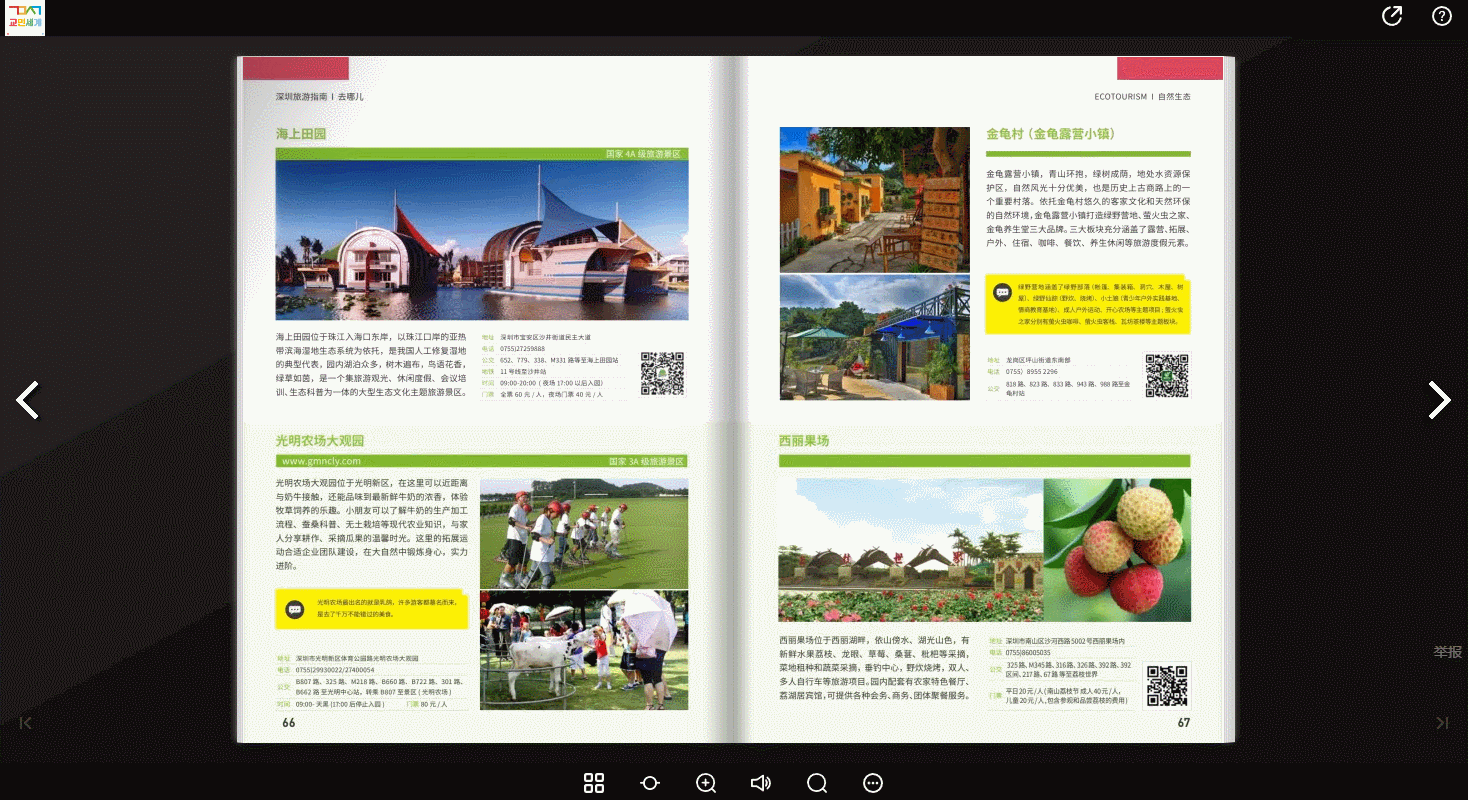
一、开启创作之旅:选择创建方式
首先,我们登录云展网账号,点击“免费制作”,在电子书创建方式操作界面中,选择“创建空白文档”。这种方式能让我们拥有更大的设计灵活性和操作自由度,为故事书注入更多创意和个性。
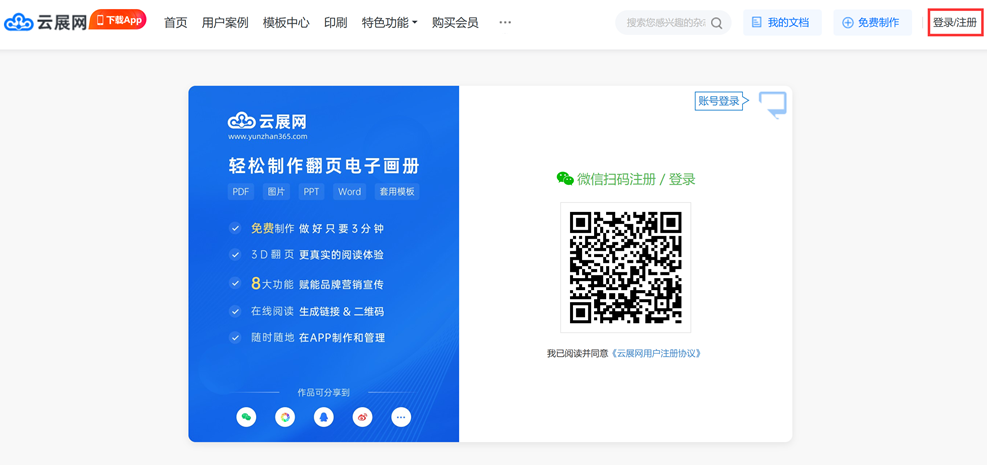
二、设定故事舞台:设置电子书标题与尺寸
接下来,我们为这本故事书起一个吸引人的标题,比如《奇幻森林的冒险》。然后,根据故事的内容和风格,选择一个合适的尺寸。这里,我们选择常规尺寸(700*960px),让故事书在电脑浏览时更加舒适。
三、搭建故事框架:设计与制作电子书
创建空白文档后,我们自动跳转到了内容编辑页面。在这里,我们将用图片、文字、素材等元素,搭建起故事书的框架。
1、描绘场景:通过上传本地图片,我们为故事书添加了森林、城堡、河流等背景,让读者仿佛置身于奇幻的世界之中。
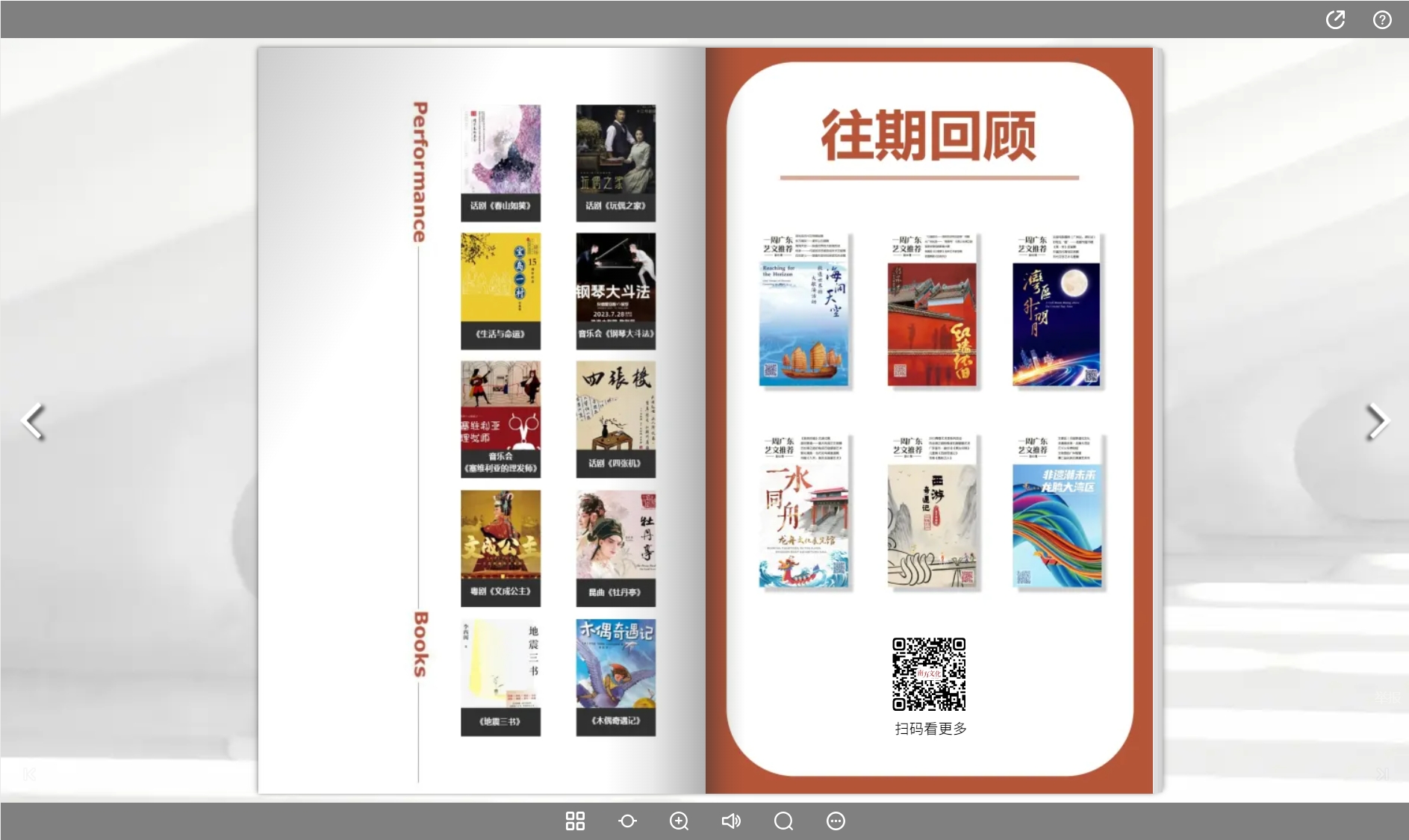
2、讲述故事:添加文字,我们写下了故事的开头、发展和高潮,用简洁的语言勾勒出故事的轮廓。同时,利用云展提供的艺术字,让文字更加醒目和有趣。
3、丰富细节:在素材库中,我们找到了与故事相关的元素,如魔法棒、宝石、动物等,将它们添加到页面中,为故事增添更多细节和趣味。
四、让故事动起来:添加富媒体与交互功能
为了让故事书更加生动,我们还添加了视频、音频、链接等富媒体元素。比如,在描述一场魔法战斗时,我们插入了一段魔法效果的动画,让读者感受到魔法的震撼。同时,我们还设置了目录页跳转功能,让读者能够轻松跳转到他们感兴趣的章节。
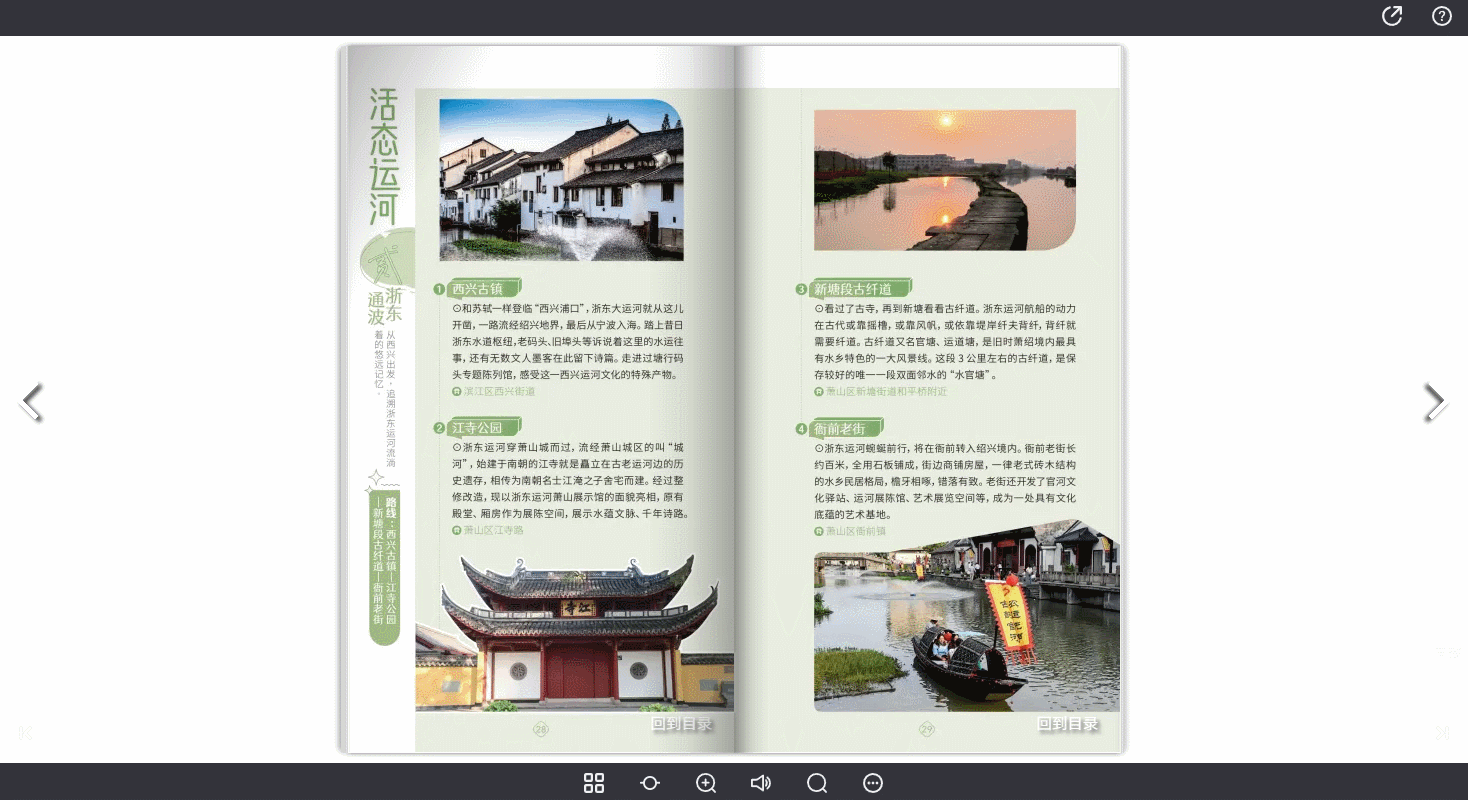
五、备份与分享:保存电子书并传递给更多人
制作完成后,我们点击“保存”按钮,将这本故事书保存下来。然后,通过“分享”功能,我们将电子书发送到了朋友圈,并通过链接和二维码分享给了微信和QQ好友。这样,更多的人就能欣赏到我们的作品,感受到故事的魅力了。
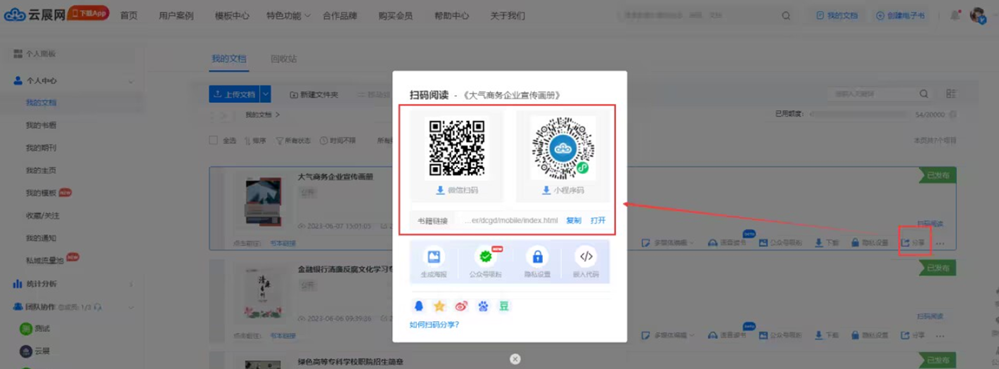
六、留下纪念:导出电子书至本地
最后,我们还点击了“导出”按钮,将电子书的PDF和图片保存至本地。这样,即使在没有网络的情况下,我们也能随时翻开这本故事书,回味那些美好的瞬间。